DM分区教程详解
1、动DM,进入DM的目录直接输入“dm”即可进入DM,开始一个说明窗口,按任意键进入主画面。DM提供了一个自动分区的功能,璜模惜割完全不用人工干预全部由软件自行完成,选择主菜单中的“(E)asy DiskInstalation”即可完成分区工作。
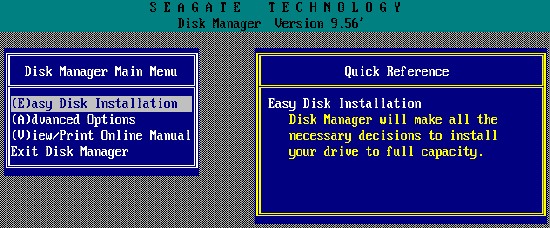
2、此时你可以选择“(A)dvancedOptions”进入二级菜单,然后选择“(A)dvancedDiskInstallation”进行分区的工作。

3、如果你有多个硬盘,回车后会让你选择需要对哪个硬盘进行分区的工作。http://bbs.XXXXX/UpFiles/200509/28/19778.g足毂忍珩if然后是分区格式的选择,一般来说我们选择FAT32的分区格式。

4、接下来是一个确认是否使用FAT32的窗口,这要说明的是FAT32跟DOS存在兼容性,也就是说在DOS下无法使用FAT32。
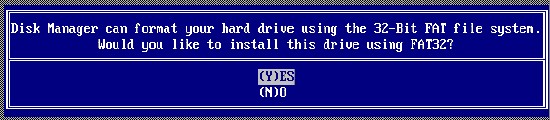
5、这是一个进行分区大小的选择,DM提供了一些自动的分区方式让你选择,如果你需要按照自己的意愿进行分区,请选择“OPTION(C)Defineyourown”。

6、首先输入的主分区的大小,然后输入其它分区的大小。这个工作是不断进行的,直到你硬盘所有的容量都被划分

7、接下来是提示窗口,询问你是否进行快速格式化,除非你的硬盘有问题,建议选择“(Y)ES”。
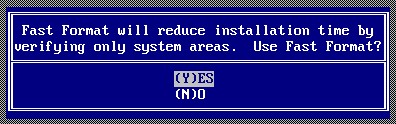
8、最后出现是最终确认的窗口,选择确认即可开始分区的工作
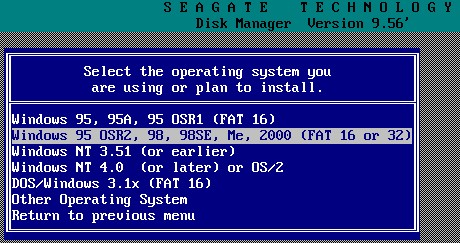
9、此时DM就开始分区的工作,速度很快,一会儿就可以完成,当然在这个过程中你要保证系统不要断电
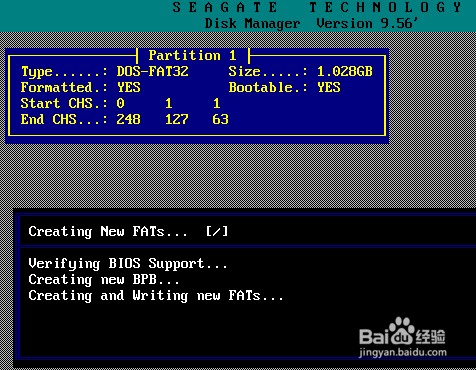
10、这样你就完成了硬盘分辨泔矣嚣区工作,步骤好像有点多,其实你熟悉之后就不觉得了。当然DM的功能还不仅仅如此,我们开始进入的是其基本的菜单,DM还有高级菜单,你只需要在主窗口中按“Alt+M”进入其高级菜单。你会发现里面多出了一些选项,如果有兴趣你可以慢慢研究。
